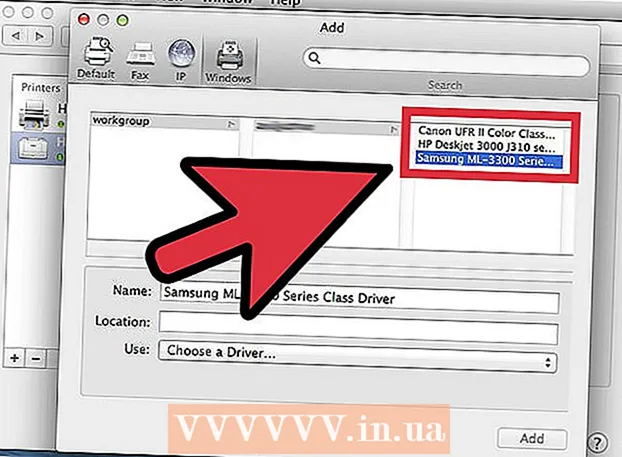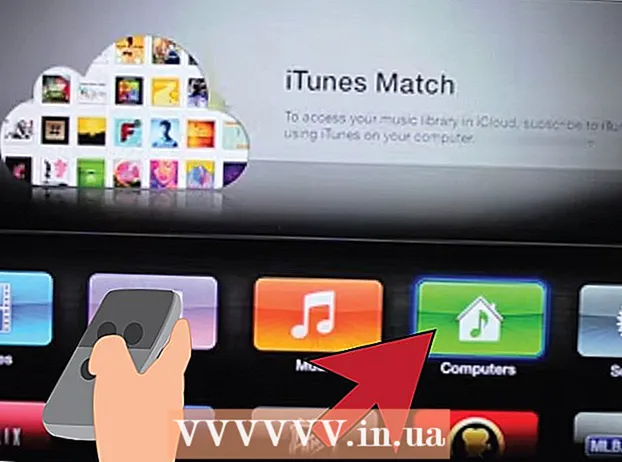Avtor:
Eugene Taylor
Datum Ustvarjanja:
12 Avgust 2021
Datum Posodobitve:
1 Julij. 2024

Vsebina
Vtičniki pomagajo Google Chromu in drugim brskalnikom pri obdelavi posebnih vrst spletnih vsebin. Pogosti tipi, ki jih podpira Google Chrome, so: Adobe Flash Player, Adobe Reader, Java, Real Player, QuickTime in Microsoft Silverlight. Če je vtičnik potreben za odpiranje spletne strani, boste o tem obveščeni, za ogled posebne vsebine boste morali namestiti ali posodobiti vtičnik.
Stopati
Metoda 1 od 2: Omogočite vtičnike
 Zaženite Google Chrome. V računalniku poiščite Google Chrome in odprite program. Zdaj se bo zagnal spletni brskalnik.
Zaženite Google Chrome. V računalniku poiščite Google Chrome in odprite program. Zdaj se bo zagnal spletni brskalnik.  Pojdite v Nastavitve. Kliknite gumb s tremi vodoravnimi črtami v zgornjem desnem kotu, da odprete glavni meni. Pomaknite se navzdol in kliknite Nastavitve. Stran z nastavitvami se bo zdaj odprla v novem zavihku.
Pojdite v Nastavitve. Kliknite gumb s tremi vodoravnimi črtami v zgornjem desnem kotu, da odprete glavni meni. Pomaknite se navzdol in kliknite Nastavitve. Stran z nastavitvami se bo zdaj odprla v novem zavihku.  Oglejte si napredne nastavitve. Pomaknite se navzdol in kliknite povezavo "Prikaži napredne nastavitve ...". To bo razširilo pregled nastavitev z naprednimi nastavitvami.
Oglejte si napredne nastavitve. Pomaknite se navzdol in kliknite povezavo "Prikaži napredne nastavitve ...". To bo razširilo pregled nastavitev z naprednimi nastavitvami.  Pojdite v Nastavitve vsebine. Pomaknite se do razdelka Zasebnost in kliknite gumb »Nastavitve vsebine ...«. Zdaj se odpre majhno okno z nastavitvami, povezanimi s spletno vsebino, kot so piškotki, slike, JavaScript, upravljavci, vtičniki, pojavna okna in številne druge.
Pojdite v Nastavitve vsebine. Pomaknite se do razdelka Zasebnost in kliknite gumb »Nastavitve vsebine ...«. Zdaj se odpre majhno okno z nastavitvami, povezanimi s spletno vsebino, kot so piškotki, slike, JavaScript, upravljavci, vtičniki, pojavna okna in številne druge.  Omogoči vtičnike. V razdelku Vtičniki kliknite možnost »Zaženi samodejno (priporočeno)«. To zagotavlja, da lahko Google Chrome izvaja vse vrste vtičnikov.
Omogoči vtičnike. V razdelku Vtičniki kliknite možnost »Zaženi samodejno (priporočeno)«. To zagotavlja, da lahko Google Chrome izvaja vse vrste vtičnikov. - Kateri vtičniki se bodo izvajali, lahko nadzirate tudi tako, da kliknete možnost »Kliknite za predvajanje«. Google Chrome bo nato blokiral vse vtičnike, vendar jih lahko omogočite s klikom na ikono vtičnika.
- Če želite, si lahko ogledate vse vtičnike, ki jih trenutno ima Google Chrome, tako da v naslovni vrstici odprete »chrome: // plugins /«.
2. način: dodajte in zaženite vtičnike
 Odprite spletno mesto, ki zahteva vtičnik. Če želite na primer gledati napovednike na http://trailers.apple.com/, potrebujete vtičnik Quicktime.
Odprite spletno mesto, ki zahteva vtičnik. Če želite na primer gledati napovednike na http://trailers.apple.com/, potrebujete vtičnik Quicktime.  Počakajte na obvestilo. Če se na odprti spletni strani zazna, da je za nalaganje vsebine potreben določen vtičnik, bo preveril, ali ima Google Chrome potreben vtičnik. V nasprotnem primeru se na vrhu prikaže obvestilo.
Počakajte na obvestilo. Če se na odprti spletni strani zazna, da je za nalaganje vsebine potreben določen vtičnik, bo preveril, ali ima Google Chrome potreben vtičnik. V nasprotnem primeru se na vrhu prikaže obvestilo.  Namestite vtičnik. Kliknite gumb "Namesti vtičnik" ali "Posodobi vtičnik". Vtičnik je prenesen za Google Chrome in nameščen.
Namestite vtičnik. Kliknite gumb "Namesti vtičnik" ali "Posodobi vtičnik". Vtičnik je prenesen za Google Chrome in nameščen. - Nekateri vtičniki zahtevajo prenos in namestitev namestitvene datoteke.
 Znova zaženite Google Chrome. Ko je namestitev končana, zaprite vsa odprta okna in zapustite Google Chrome. Znova zaženite brskalnik in se prepričajte, da je bil vtičnik pravilno nameščen. Zdaj se lahko vrnete na spletno mesto in preverite, ali se spletna vsebina nalaga.
Znova zaženite Google Chrome. Ko je namestitev končana, zaprite vsa odprta okna in zapustite Google Chrome. Znova zaženite brskalnik in se prepričajte, da je bil vtičnik pravilno nameščen. Zdaj se lahko vrnete na spletno mesto in preverite, ali se spletna vsebina nalaga.